
إضافة معرض صور في Pages لـ iCloud
من خلال معرض الصور، يمكنك عرض مجموعة صور في مكان واحد في الصفحة، بذلك تظهر صورة واحدة كل مرة. قد ترغب في القيام بذلك، على سبيل المثال، إذا كنت تخطط لتصدير مستند بتنسيق EPUB ونشره على Apple Books، حتى يتمكن القراء من النقر على الصور كما يفعلون مع عرض الشرائح.
انتقل إلى Pages لـ iCloud
 ، ثم سجِّل الدخول إلى حساب Apple (إذا لزم الأمر).
، ثم سجِّل الدخول إلى حساب Apple (إذا لزم الأمر).في المستند، انقر على
 في شريط الأدوات، ثم انقر على معرض الصور.
في شريط الأدوات، ثم انقر على معرض الصور.اسحب معرض الصور لوضعه على الصفحة، واسحب أي نقطة زرقاء لتغيير حجمها.
لإضافة الصورة الأولى، انقر على الزر "إضافة وسائط" (+) في الزاوية السفلية اليسرى من معرض الصور، ثم انقر مرتين على الصورة التي تريد إضافتها.
يمكنك أيضًا سحب صورة واحدة أو أكثر من جهاز الكمبيوتر إلى معرض الصور.
إذا كنت تعمل في مستند معالجة كلمات، وتمت إضافة الصورة إلى الصفحة بدلاً من معرض الصور، فحدد معرض الصور، ثم تأكد من تحديد "البقاء في الصفحة" أعلى علامة التبويب "ترتيب" في الشريط الجانبي "التنسيق"
 .
.لضبط موضع أو مستوى التكبير/التصغير للصورة، انقر مرتين عليها، ثم اسحبها لنقلها في الإطار، أو اسحب شريط التمرير للتكبير/التصغير.
لإجراء تغييرات إضافية، في علامة التبويب "المعرض" في الشريط الجانبي "التنسيق"
 الشريط الجانبي على الجانب الأيسر، قم بأي مما يلي:
الشريط الجانبي على الجانب الأيسر، قم بأي مما يلي:إضافة أو إزالة الصور: لإضافة صورة، انقر على زر علامة زائد (+) أسفل قائمة "الصور"، ثم اختر صورة. لإزالة صورة، حدد الصورة في القائمة ، ثم انقر على زر علامة ناقص (-).
يمكنك أيضًا إضافة الصور من خلال سحبها من جهاز الكمبيوتر الخاص بك إلى معرض الصور في مستندك.
إعادة ترتيب الصور: اسحب الصور المصغرة إلى موضع جديد في قائمة "الصور".
إضافة وصف صورة يمكن استخدامه بواسطة التقنية المساعدة (مثل التعليق الصوتي): انقر على الصورة المصغرة للصورة في الشريط الجانبي، انقر على مربع النص وصف الصورة (أسفل قائمة الصور)، ثم أدخل النص. لن يكون وصف الصورة مرئيًا في المستند.
إضافة أو إزالة تسميات توضيحية للصور: قم بأحد ما يلي:
إضافة تسمية توضيحية لصورة واحدة: حدّد خانة الاختيار "التسمية التوضيحية" في الشريط الجانبي، تأكد من تحديد "تسمية توضيحية منفصلة لكل صورة"، انقر مرتين على مربع النص الذي يظهر أسفل معرض الصور في المستند، ثم أدخل النص.
إضافة التسمية التوضيحية نفسها إلى جميع الصور: حدد خانة الاختيار "التسمية التوضيحية" في الشريط الجانبي، حدد "نفس التسمية التوضيحية لكل الصور"، انقر مرتين على مربع النص الذي يظهر أسفل معرض الصور في المستند، ثم أدخل النص.
إيقاف التسمية التوضيحية: ألغِ تحديد خانة الاختيار "التسمية التوضيحية" في الشريط الجانبي.
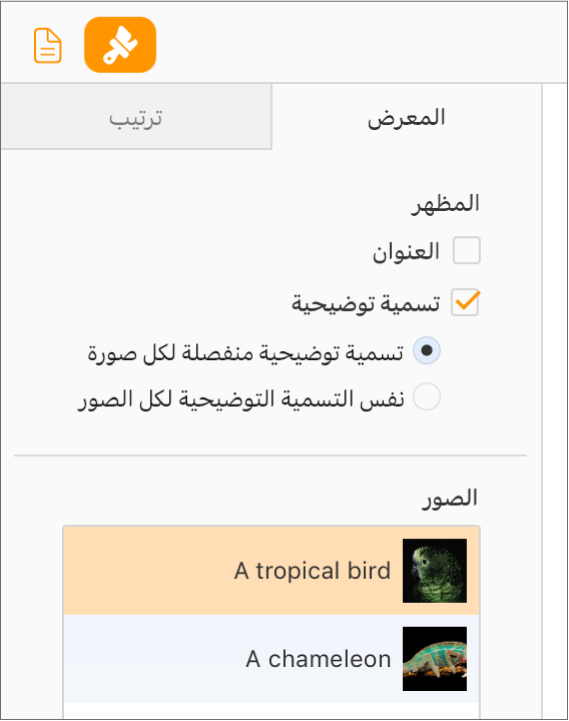
ملاحظة: في حالة عدم ظهور علامة التبويب "المعرض" في الشريط الجانبي "التنسيق"
 ، تأكد من استمرار تحديد معرض الصور في مستندك. إذا كانت التسمية التوضيحية أسفل معرض الصور محددة (بحد خارجي أزرق)، انقر على معرض الصور الموجود فوقها بحيث تظهر النقاط الزرقاء.
، تأكد من استمرار تحديد معرض الصور في مستندك. إذا كانت التسمية التوضيحية أسفل معرض الصور محددة (بحد خارجي أزرق)، انقر على معرض الصور الموجود فوقها بحيث تظهر النقاط الزرقاء.
لعرض الصور في معرض الصور، انقر على الزر ![]() أو
أو ![]() .
.